删除win10无线网络|win10已连接的无线网络怎么删除
发布时间:2019-02-28 11:58:46 浏览数: 小编:xiaoling
使用win10笔记本的用户较多都是选择使用连接无线网络,这样在电脑比较便携和移动。与手机相同的是只要连接过的无线网络都会被记载下次在同个区域时就会自动连接无需再次输入密码,那有用户想将win10中连接过的无线网络删除的话要怎么删除呢?其实删除方法很简单下面就带给大家。
具体的技巧如下:
1、首先我们点击显示器右下角的无线网络图标。
2、在弹跳出的窗口中,选择“查看连接设置”。
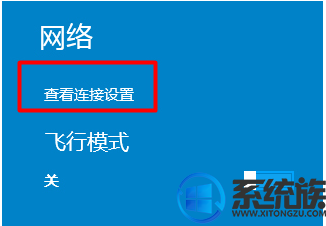
3、接着在“连接欸”中,我们点击“管理已知网络”。

4、进入“管理已知网络”页面后,就会看到之前连接过的网络。
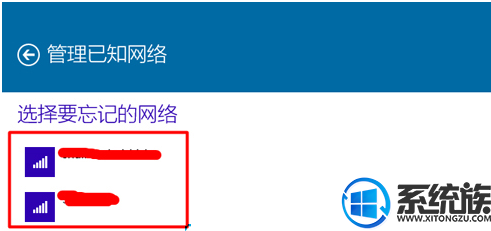
5、想要删除的话,我们只要直接点击”忘记“就可以了。
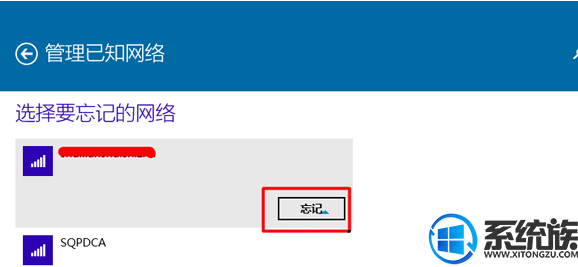
经过上述简单的几步操作之后就可以将win10已连接的无线网络删除成功,之后用户们在使用win10过程中想要将已连接过的无线网络删除按按照上述操作方法即可。



















